Table of Contents
![]() Related Posts
Related Posts
Berurusan dengan jenis penanda JPEG yang tidak sah ditemui dalam masalah Photoshop boleh menjadi sukar, terutamanya untuk pencipta kandungan. Isu ini berlaku apabila anda cuba mengakses atau mengubah suai gambar JPEG dalam Adobe Photoshop dan perisian tidak dapat menemui penanda dalam fail yang menandakan permulaan imej. Tapi jangan risau. Dalam bahagian berikut, kami akan melihat pembetulan untuk membantu anda menyelesaikan masalah jenis penanda jpeg Photoshop yang tidak diketahui dan meneruskan kerja-kerja penyuntingan imej anda tanpa gangguan.
Kaedah untuk Membetulkan Jenis Penanda JPEG Tidak Sah Ditemui
Apabila anda mendapat ralat jenis penanda jpeg tidak diketahui Photoshop yang digeruni, adalah penting untuk mempunyai penyelesaian yang boleh dipercayai. Bahagian ini menerangkan remedi berbeza yang akan membantu anda dalam mengatasi masalah ini dan terus mengusahakan gambar JPEG anda. Setiap penyelesaian diterangkan sepenuhnya di bawah.
- Betulkan 1. Baiki Foto Rosak dengan Perisian Pembaikan Foto
- Betulkan 2. Buka Fail dengan Pemapar Imej Lain
- Betulkan 3. Namakan semula Fail
- Betulkan 4. Tukar Format Fail
- Betulkan 5. Tukar Sambungan Imej
- Betulkan 6. Gunakan Penyelesaian Masalah Perkakasan
Betulkan 1. Baiki Foto Rosak dengan Perisian Pembaikan Foto
Apabila berhadapan dengan masalah jenis penanda JPEG yang tidak sah, perisian pemulihan foto profesional ialah satu teknik yang cekap untuk membaiki gambar yang rosak . Salah satu alternatif yang dicadangkan ialah EaseUS Fixo Photo Repair . Program ini bertujuan untuk membetulkan banyak kesilapan gambar dan memberi anda alat pembaikan imej yang teguh dan boleh dipercayai.
Ciri Utama Pembaikan Foto EaseUS Fixo:
- EaseUS Fixo Photo Repair menggunakan algoritma yang berkuasa untuk membaiki imej JPEG yang rosak.
- Pengguna boleh pratonton gambar yang telah dibaiki untuk memastikan pelarasan menepati jangkaan mereka.
- Alat pembaikan foto ini boleh mengendalikan kebanyakan kes biasa dengan sempurna, seperti foto CR2 tidak dibuka .
- Ia membolehkan pengguna membaiki beberapa gambar yang rosak secara serentak, menjimatkan masa dan usaha.
Anda boleh mengikut arahan di bawah untuk membetulkan foto anda yang rosak:
Langkah 1. Lancarkan Fixo pada komputer anda. Anda boleh memilih "Pembaikan Foto" untuk membaiki foto yang tidak boleh dibuka, sebahagiannya hilang, dsb. Klik "Tambah Foto" untuk memilih foto yang rosak.

Langkah 2. Anda boleh membaiki berbilang foto serentak dengan mengklik butang "Baiki Semua". Jika anda ingin membaiki satu foto, alihkan penuding anda ke foto sasaran dan pilih "Baiki".

Langkah 3. Anda boleh klik pada ikon mata untuk pratonton foto dan klik "Simpan" untuk menyimpan foto yang dipilih. Pilih "Simpan Semua" untuk menyimpan semua imej yang telah dibaiki. Klik "Lihat Dibaiki" untuk mencari folder yang dibaiki.

Jika anda rasa ini berguna, jangan lupa kongsikan panduan terperinci ini di media sosial dengan peminat, rakan dan rakan sekerja anda.
Betulkan 2. Buka Fail dengan Pemapar Imej Lain
Jika anda mendapat isu ini semasa membuka imej JPEG dalam Photoshop, pilihan lain ialah membuka fail dalam pemapar imej atau program foto lain. Walaupun beberapa penonton gambar tersedia, memilih satu sumber terbuka mungkin sangat berguna. Kumpulan sukarelawan mencipta perisian sumber terbuka, menjadikannya percuma dan boleh dipercayai. Untuk menyelesaikan masalah anda, ikuti langkah di bawah:
Langkah 1 . Buka imej dalam apl foto pada komputer anda. Anda boleh, sebagai contoh, menggunakan "Foto" pada Windows.
Langkah 2 . Buka imej yang memaparkan jenis penanda JPEG yang tidak sah ditemui isu dalam apl foto.
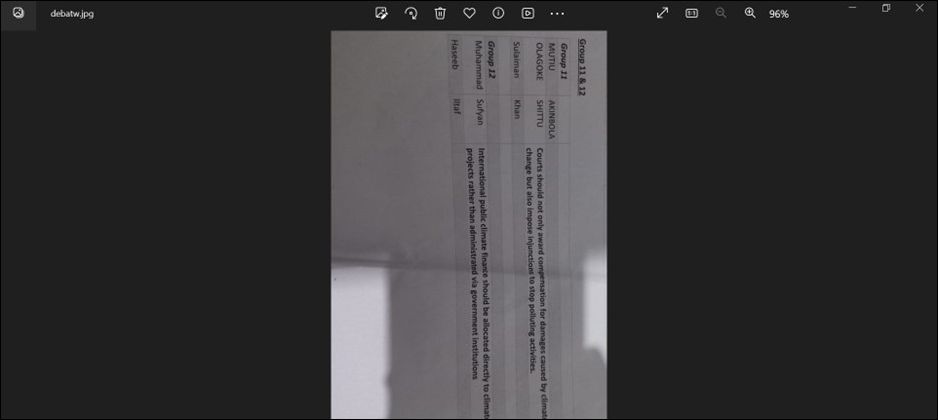
Langkah 3 . Selepas anda membuka imej, Klik pada tiga titik dan pilih "Simpan Sebagai." Pilih JPEG sebagai format output dan simpan imej.
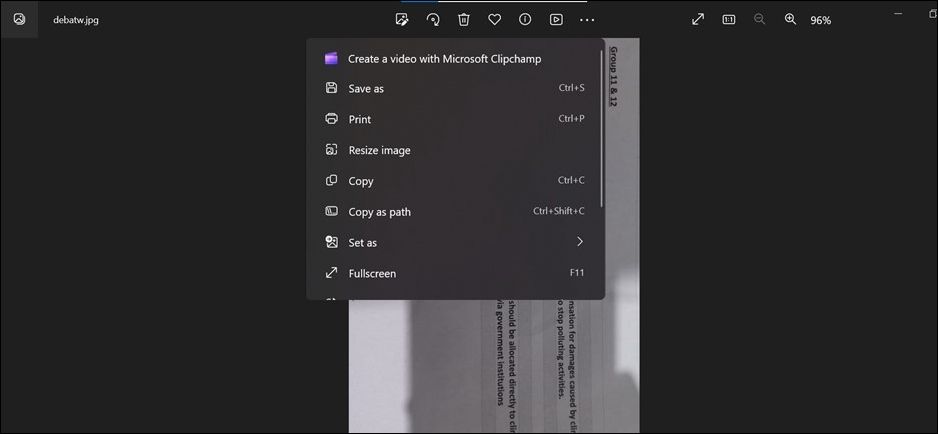
Langkah 4 . Buka gambar JPEG yang disimpan dalam Photoshop untuk melihat sama ada masalah penanda JPEG yang tidak sah telah dibetulkan.
Anda boleh merujuk kepada siaran ini jika anda mendapati mustahil untuk membuka fail JPEG anda:

Betulkan Tidak Dapat Membuka Fail JPG pada Windows 10
Catatan ini memperkenalkan perisian pembaikan fail eksklusif untuk membaiki fail JPEG dan JPG yang rosak. Baca lebih lanjut >>
Betulkan 3. Namakan semula Fail
Walaupun menamakan semula fail JPEG mungkin muncul sebagai pilihan yang luar biasa, ia kadangkala boleh menyelesaikan masalah jenis penanda JPEG yang tidak sah. Menamakan semula fail ialah penyelesaian mudah yang mungkin dilakukan jika masalah dengan nama fail atau sambungan menyebabkan ralat. Ikuti langkah di bawah untuk membuka fail dengan betul dalam Photoshop.
Langkah 1 . Cari fail JPEG yang rosak dalam sistem fail anda.
Langkah 2 . Pilih "Namakan semula" daripada menu konteks apabila klik kanan pada fail.
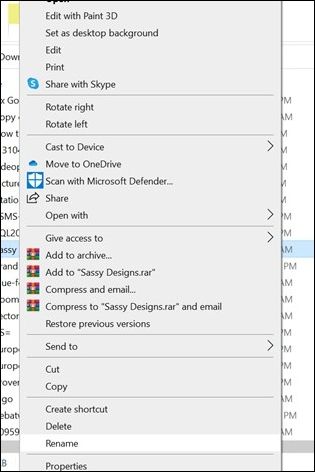
Langkah 3 . Namakan semula fail dan pastikan ia selesai dengan sambungan ".jpg".
Langkah 4 . Selepas menamakan semula fail, cuba buka dalam Photoshop sekali lagi. Jika nama fail atau sambungan menyebabkan ralat, operasi ini harus menyelesaikan masalah.
Menamakan semula fail ialah pilihan mudah dan pantas yang mungkin membolehkan anda mengelakkan masalah tanpa memerlukan perisian tambahan atau tindakan rumit.
🔍Lihat juga:
Betulkan 4. Tukar Format Fail
Menukar format fail mungkin menyelesaikan jenis penanda JPEG yang tidak sah secara berkesan ditemui dalam masalah Photoshop. Kadangkala, masalah mungkin disebabkan oleh format fail yang tidak serasi atau pengekodan dalam fail JPEG. Anda mungkin boleh menangani masalah dengan menukar fail kepada format lain dan kemudian kembali kepada JPEG.
Langkah 1 . Lancarkan Microsoft Paint.
Langkah 2 . Pilih imej yang hendak ditukar dengan pergi ke "Fail" > "Buka".
Langkah 3 . Navigasi ke Fail. Pilih "Simpan sebagai".
Langkah 4 . Tatal ke bawah untuk mencari medan Simpan sebagai jenis.
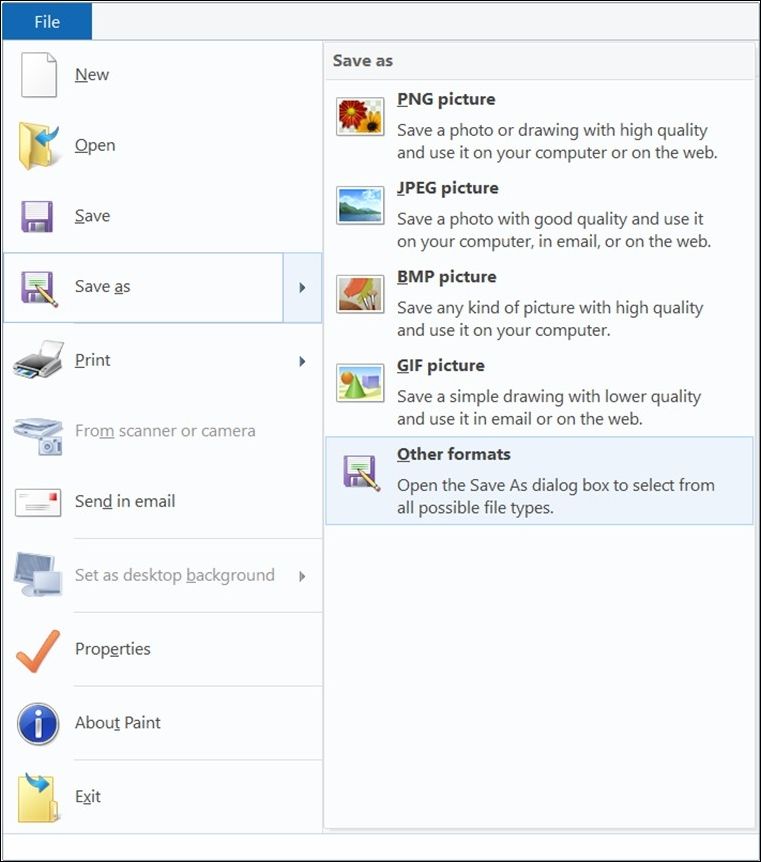
Langkah 5. Pilih jenis fail yang hendak ditukar. Klik butang "Simpan".
Jangan lupa kongsi siaran ini di Reddit atau Twitter untuk membantu pengguna yang bermasalah dengan masalah yang sama.
Betulkan 5. Tukar Sambungan Imej
Ralat Photoshop, seperti jenis penanda JPEG yang tidak sah, biasanya dielakkan jika fail disimpan tanpa menukar sambungan. Walau bagaimanapun, jika anda memasukkan sambungan fail secara manual, ketidakpadanan mungkin mengakibatkan penanda JPEG yang salah. Sambungan fail mesti sepadan dengan jenis fail imej untuk membaca data daripada foto.
Akibatnya, sebelum menyimpan fail, masukkan sambungan yang sesuai. Jika anda tidak pasti sama ada untuk menggunakan JPEG atau JPG sebagai sambungan, klik pautan untuk mengetahui lebih lanjut tentang perbezaan antara fail JPEG dan JPG.
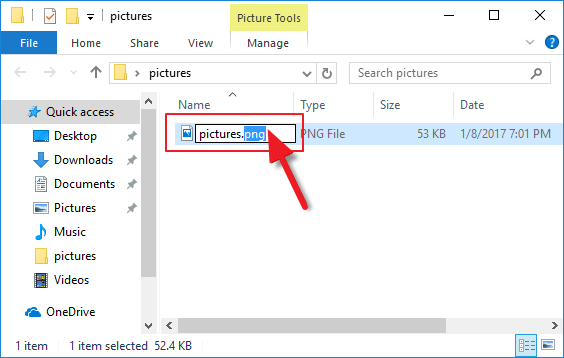
Betulkan 6. Gunakan Penyelesaian Masalah Perkakasan
Jenis penanda tidak sah didapati masalah perkakasan mungkin menyebabkan ralat. Berikut ialah cara untuk memeriksa komponen perkakasan anda untuk kemungkinan isu. Isu perkakasan boleh memberi kesan kepada cara fail gambar dikendalikan. Isu ini mungkin disebabkan oleh masalah dengan RAM komputer anda, cakera keras atau komponen lain. Strategi ini memerlukan penyelesaian masalah komponen perkakasan anda untuk menyelesaikan sebarang isu asas.
- Semak Memori Komputer Anda: Masalah ingatan mungkin mengakibatkan kerosakan fail. Gunakan program diagnostik memori untuk mendiagnosis dan menangani isu RAM komputer anda.
- Periksa Pemacu Keras Anda: Ralat pemacu keras, sektor buruk atau masalah storan semuanya boleh mempengaruhi integriti fail. Untuk mengendalikan isu cakera keras, gunakan perisian diagnostik dan pembaikan cakera.
- Periksa Sambungan Perkakasan: Pastikan semua komponen perkakasan, termasuk RAM, cakera keras dan perkakasan yang berkaitan, diletakkan dan beroperasi dengan betul.

Anda boleh membetulkan isu yang mungkin menyebabkan ralat penanda JPEG yang tidak diketahui atau tidak sah dengan menyemak komponen perkakasan anda. Memastikan perkakasan komputer anda beroperasi dengan baik adalah penting untuk mengelakkan kesilapan tersebut.
Petua Pro: Cara Mencegah Kenangan Berharga Anda daripada Rasuah
Mengambil langkah pencegahan untuk mengelakkan rasuah adalah penting untuk menyimpan kenangan berharga anda disimpan dalam foto digital. Berikut ialah empat cadangan pakar untuk membantu anda menyimpan kenangan berharga anda dan mengelakkan masalah:
- 📝Sandarkan Foto Anda : Buat kaedah sandaran biasa untuk imej digital anda atau gunakan strategi sandaran 3-2-1. Buat banyak salinan gambar anda menggunakan storan awan atau pemacu keras lain.
- 📀Gunakan Peranti Storan Boleh Dipercayai : Peranti storan adalah penting dalam mencegah kerosakan imej. Pilih kad SD, pemacu USB dan pemacu keras berkualiti tinggi daripada syarikat yang dihormati. Kerosakan data lebih mungkin berlaku dengan peranti storan yang lebih rendah atau palsu.
- ⏬Kemas kini dan Kekalkan Perisian Anda : Perisian lapuk, seperti sistem pengendalian dan program penyuntingan, mungkin membahayakan imej anda. Kekalkan program anda dengan tampalan dan peningkatan terkini untuk melindungi fail anda daripada kerosakan.
- 🚧Kendalikan Media Storan Anda Dengan Berhati-hati : Kerosakan fizikal mungkin membawa kepada kerosakan data. Kendalikan media storan anda dengan berhati-hati, terutamanya kad memori dan cakera keras. Sentiasa elakkan daripada menjatuhkan atau mendedahkannya kepada suhu tinggi atau medan magnet.
Soalan Lazim tentang Jenis Penanda JPEG Tidak Sah Ditemui
Berikut ialah beberapa soalan lazim yang ditanya oleh pengguna tentang ralat penanda jpeg yang tidak sah:
1. Apakah ralat penanda JPEG yang tiada dalam Photoshop?
Apabila anda mendapat isu "JPEG marker missing" dalam Photoshop, ini menandakan bahawa maklumat pengepala fail hilang atau rosak. Ini mungkin berlaku atas pelbagai sebab, termasuk masalah pemindahan fail, isu perkakasan atau kerosakan perisian.
2. Mengapakah fail saya bukan JPEG yang sah?
Fail JPEG mungkin ditolak atas pelbagai sebab. Contohnya ialah struktur fail yang rosak, penanda hilang atau sambungan yang salah. Masalah sering menyebabkan JPEG yang salah semasa pemindahan fail, storan yang tidak sesuai atau rasuah.
| 🐣Fail JPEG Rosak atau Rosak | Fail imej yang rosak atau rosak adalah salah satu punca utama isu ini. Photoshop mungkin tidak dapat memahami data dalam fail imej jika ia rosak atau tidak lengkap. |
| 🗃️Format Fail Tidak Serasi | Adobe Photoshop mempunyai keperluan format fail tertentu. Ralat ini mungkin muncul jika anda cuba membuka imej dalam format yang tidak disokong oleh Photoshop. |
| 🧇Sambungan Fail Salah | Ralat ini mungkin berlaku semasa menamakan semula atau menukar sambungan fail. Photoshop mungkin gagal membuka gambar jika ia tidak mengenali format fail kerana sambungan yang salah. |
| 📁Isu Perkakasan | Masalah dengan perkakasan komputer anda, seperti isu memori atau kerosakan cakera keras, mungkin memberi kesan kepada cara fail gambar dikendalikan. Ralat ini mungkin berlaku dari semasa ke semasa disebabkan oleh isu perkakasan. |
3. Bagaimanakah anda membetulkan penanda yang hilang pada JPEG?
Untuk membaiki penanda yang hilang dalam JPEG, gunakan perisian pemulihan gambar pakar seperti EaseUS Fixo Photo Repair, yang boleh mencipta semula penanda dan memulihkan integriti fail. Anda juga boleh cuba membuka fail dengan pemapar imej alternatif atau menamakan semula sambungan fail.
4. Mengapakah JPG saya tidak dibuka dalam Photoshop?
Jika fail JPG rosak atau tiada penanda, ia mungkin tidak dibuka dalam Photoshop. Untuk membuka, Photoshop memerlukan keseluruhan fail yang diformatkan dengan betul. Jika JPG anda menyebabkan masalah, anda mungkin perlu membetulkannya dengan perisian pemulihan atau menggunakan teknik alternatif untuk melihat atau mengubah suai imej anda.
Kata Akhir
Jenis penanda JPEG yang tidak sah didapati ralat mungkin menjengkelkan, tetapi kaedah berkesan tersedia untuk menyelesaikan isu ini. Sama ada anda menggunakan perisian pembaikan JPEG pakar, penonton imej ganti atau pendekatan penyelesaian masalah, matlamatnya adalah untuk bertindak dengan pantas untuk mendapatkan kembali kenangan anda yang tidak ternilai. Selain itu, melindungi data anda daripada rasuah adalah penting dengan mengikuti cadangan pencegahan.
Was This Page Helpful?